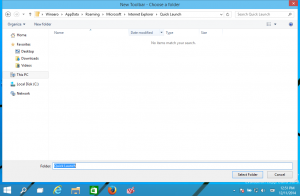วิธีล้างประวัติเอกสารล่าสุดใน WordPad บน Windows 10
อาจทำให้สับสนเล็กน้อยเมื่อคุณต้องการล้างประวัติเอกสารล่าสุดใน WordPad บน Windows 10 แอพไม่มีตัวเลือกสำหรับสิ่งนั้น อย่างไรก็ตาม คุณอาจต้องการลบรายการประวัติไฟล์แต่ละรายการหรือประวัติทั้งหมดเนื่องจากข้อกังวลด้านความเป็นส่วนตัว โพสต์นี้จะช่วยให้คุณทำสิ่งนี้ได้สำเร็จ
โฆษณา
WordPad เป็นโปรแกรมแก้ไขข้อความที่ง่ายมาก มีประสิทธิภาพมากกว่า Notepad แต่ก็ยังมีคุณลักษณะน้อยกว่า Microsoft Word หรือ LibreOffice Writer เป็นการดีสำหรับการสร้างเอกสารข้อความธรรมดาที่ไม่มีการจัดรูปแบบที่ซับซ้อน

เคล็ดลับ: คุณอาจสนใจ การเรียนรู้แป้นพิมพ์ลัดของ WordPad.
เมื่อคุณเปิดหรือบันทึกเอกสารใน WordPad จะเพิ่มชื่อไฟล์ลงในรายการเอกสารล่าสุดภายใต้ ไฟล์ > ประวัติเอกสารล่าสุด เพื่อการเข้าถึงที่รวดเร็วยิ่งขึ้น

โพสต์นี้จะแสดงวิธีลบรายการเฉพาะออกจากรายการไฟล์หรือล้างประวัติเอกสารล่าสุดทั้งหมดในแอป WordPad ใน Windows 10
ล้างประวัติเอกสารล่าสุดใน WordPad บน Windows 10
- ปิดแอพ WordPad หากคุณเปิดใช้งานอยู่
- เปิด ตัวแก้ไขรีจิสทรี แอพ เช่น กด Win + R แล้วพิมพ์
regeditลงในช่อง Run - นำทางไปยังคีย์ต่อไปนี้:
HKEY_CURRENT_USER\Software\Microsoft\Windows\CurrentVersion\Applets\Wordpad\Recent รายการไฟล์. - ทางด้านขวา ค้นหาที่สอดคล้องกัน
ไฟล์#ค่าสตริงสำหรับรายการประวัติไฟล์ที่คุณต้องการลบ - คลิกขวาและเลือก ลบ จากเมนูเหล่านั้น

- ทำซ้ำขั้นตอนเหล่านี้สำหรับรายการทั้งหมดที่คุณต้องการลบออกจากประวัติไฟล์ WordPad
คุณทำเสร็จแล้ว
หรือคุณสามารถลบรายการทั้งหมดออกจากประวัติไฟล์ WordPad โดยใช้ไฟล์ REG นี่คือวิธีที่สามารถทำได้
ลบเอกสารล่าสุดทั้งหมดใน WordPad ด้วยไฟล์ REG
- ปิดแอป WordPad หากคุณเปิดไว้
- ดาวน์โหลดไฟล์นี้: ดาวน์โหลดไฟล์ REG.
- แตกไฟล์ลงในโฟลเดอร์ใด ๆ แล้วดับเบิลคลิก
- ยืนยันข้อความแจ้ง UAC หากได้รับแจ้ง
คุณทำเสร็จแล้ว
ไฟล์ REG จะลบ HKEY_CURRENT_USER\Software\Microsoft\Windows\CurrentVersion\Applets\WordPad\Recent รายการไฟล์ คีย์และค่านิยมทั้งหมด ครั้งต่อไปที่คุณเปิด WordPad โปรแกรมจะสร้างคีย์นี้ขึ้นมาใหม่โดยอัตโนมัติ
แค่นั้นแหละ.